Connetti/controlla i computer tramite rete con KontrolPack

Controlla facilmente i computer della tua rete con KontrolPack. Collega e gestisci computer con sistemi operativi diversi senza sforzo.
Yu-Gi-Oh! Master Duel è un gioco di duelli di carte collezionabili gratuito sviluppato e pubblicato da Konami. È stato rilasciato su PC ma mai per Linux. Per fortuna, Yu-Gi-Oh! Master Duel funziona bene su Linux con Proton. Ecco come farlo funzionare.

Ottenere Yu-Gi-Oh! Master Duel lavora su Linux
Yu-Gi-Oh! Master Duel funziona su Linux grazie alla magia di Proton e Steam Play. Tuttavia, questi strumenti funzionano solo con la versione Linux di Steam, quindi se desideri goderti Yu-Gi-Oh! Master Duel sul tuo PC Linux, Steam deve essere installato.
Steam è supportato sulla maggior parte dei sistemi operativi Linux. Per far funzionare l'app sul tuo computer, inizia ad avviare una finestra di terminale sul desktop Linux. Avvia una finestra di terminale premendo Ctrl + Alt + T sulla tastiera. Oppure cerca "Terminale" nel menu dell'app e avvialo in questo modo.
Con la finestra del terminale aperta e pronta per l'uso, può iniziare l'installazione di Steam. Segui le istruzioni di installazione di seguito che corrispondono al sistema operativo Linux in uso.
Ubuntu
Esegui il seguente comando apt install in basso per far funzionare Steam su Ubuntu.
sudo apt install steam
Debian
Steam è disponibile per gli utenti Debian nei repository software ufficiali. Tuttavia, gli utenti devono abilitare "non-free". Di conseguenza, è molto più semplice scaricare il pacchetto Steam DEB da Internet.
Per mettere le mani sul pacchetto Steam DEB, esegui il seguente comando wget download di seguito in una finestra di terminale.
wget https://steamcdn-a.akamaihd.net/client/installer/steam.deb
Con il download completato, l'installazione di Steam è pronta per iniziare su Debian. Utilizzare il comando dpkg di seguito per configurarlo.
sudo dpkg -i steam.deb
Al termine dell'installazione dell'app Steam, potrebbe essere necessario correggere alcuni problemi di dipendenza. Per fortuna, quando viene eseguito il comando apt-get install -f , le dipendenze di Steam possono essere corrette.
sudo apt-get install -f
ArcoLinux
Su Arch Linux, gli utenti possono installare l'applicazione Steam, a condizione che il repository software "multilib" sia abilitato. Per abilitare questo repository software, apri il /etc/pacman.conffile in un editor di testo (come root).
Una volta aperto l'editor di testo, trova la riga "multilib" e rimuovi il simbolo #. Quindi, rimuovi il simbolo # dalla riga direttamente sotto. Al termine, salva le modifiche, chiudi l'editor ed esegui il comando pacman -Syy .
sudo pacman -Syy
Infine, installa l'ultima versione dell'app Steam sul tuo computer utilizzando il comando pacman -S di seguito.
sudo pacman -S vapore
Fedora/OpenSUSE
Se usi Fedora o OpenSUSE Linux, sarai in grado di far funzionare l'app Steam sul tuo computer utilizzando i repository software inclusi nel tuo sistema. Tuttavia, la versione Flatpak di Steam funziona molto meglio su questi sistemi operativi, quindi suggeriamo di installare quella versione.
Confezione piatta
Per far funzionare Steam come Flatpak sul tuo computer, inizia abilitando il runtime di Flatpak sul tuo PC. Puoi seguire la nostra guida su Flatpak per impostare il runtime. Al termine, esegui i due comandi seguenti per far funzionare Steam.
flatpak remote-add --if-not-exists flathub https://flathub.org/repo/flathub.flatpakrepo
flatpak installa flathub com.valvesoftware.Steam
Con l'app Steam installata, avviala e accedi al tuo account. Quindi, segui le istruzioni dettagliate per ottenere Yu-Gi-Oh! Master Duel lavora su Linux.
Passaggio 1: trova il menu "Steam" e selezionalo con il mouse. Dopo aver aperto il menu, seleziona il pulsante "Impostazioni" per aprire l'area delle impostazioni di Steam. Una volta aperto, trova l'area "Steam Play" e fai clic su di essa con il mouse.
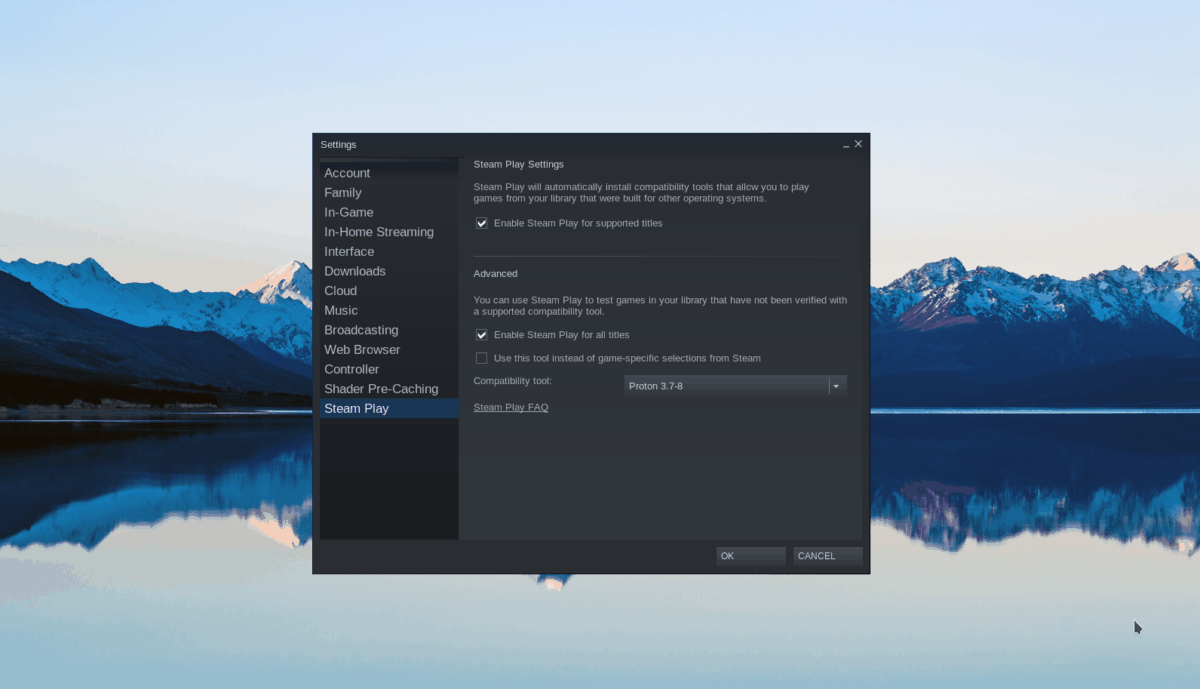
Passaggio 2: trova il pulsante "Store" all'interno dell'app Steam e fai clic su di esso con il mouse. Quindi, nel negozio Steam, fai clic sulla casella di ricerca. Digita "Yu-Gi-Oh! Master Duel” e premi il tasto Invio .
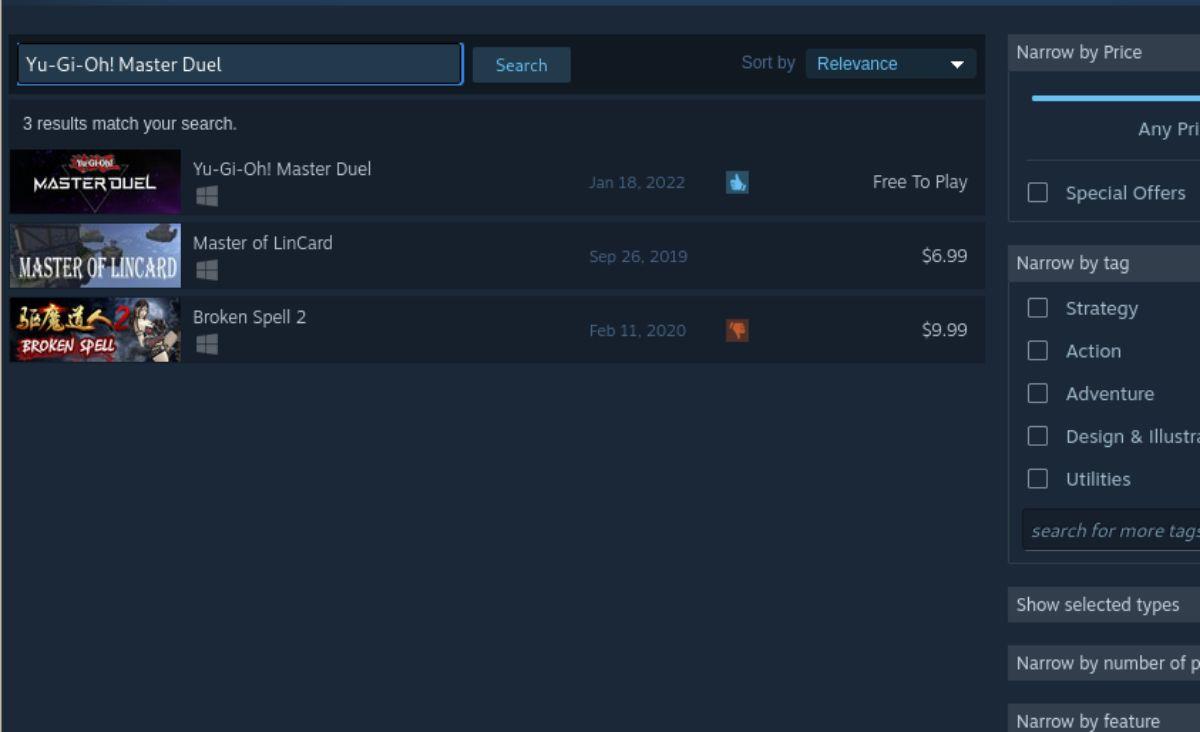
Passaggio 3: guarda i risultati di ricerca di Steam per "Yu-Gi-Oh! Maestro Duello”. Una volta trovato, selezionalo con il mouse per accedere al Yu-Gi-Oh! Pagina del negozio Master Duel Steam.
Su Yu-Gi-Oh! Pagina del negozio Master Duel Steam, cerca il pulsante verde "Gioca" e fai clic su di esso con il mouse. Quando selezioni questo pulsante, il gioco verrà aggiunto alla tua libreria di Steam.
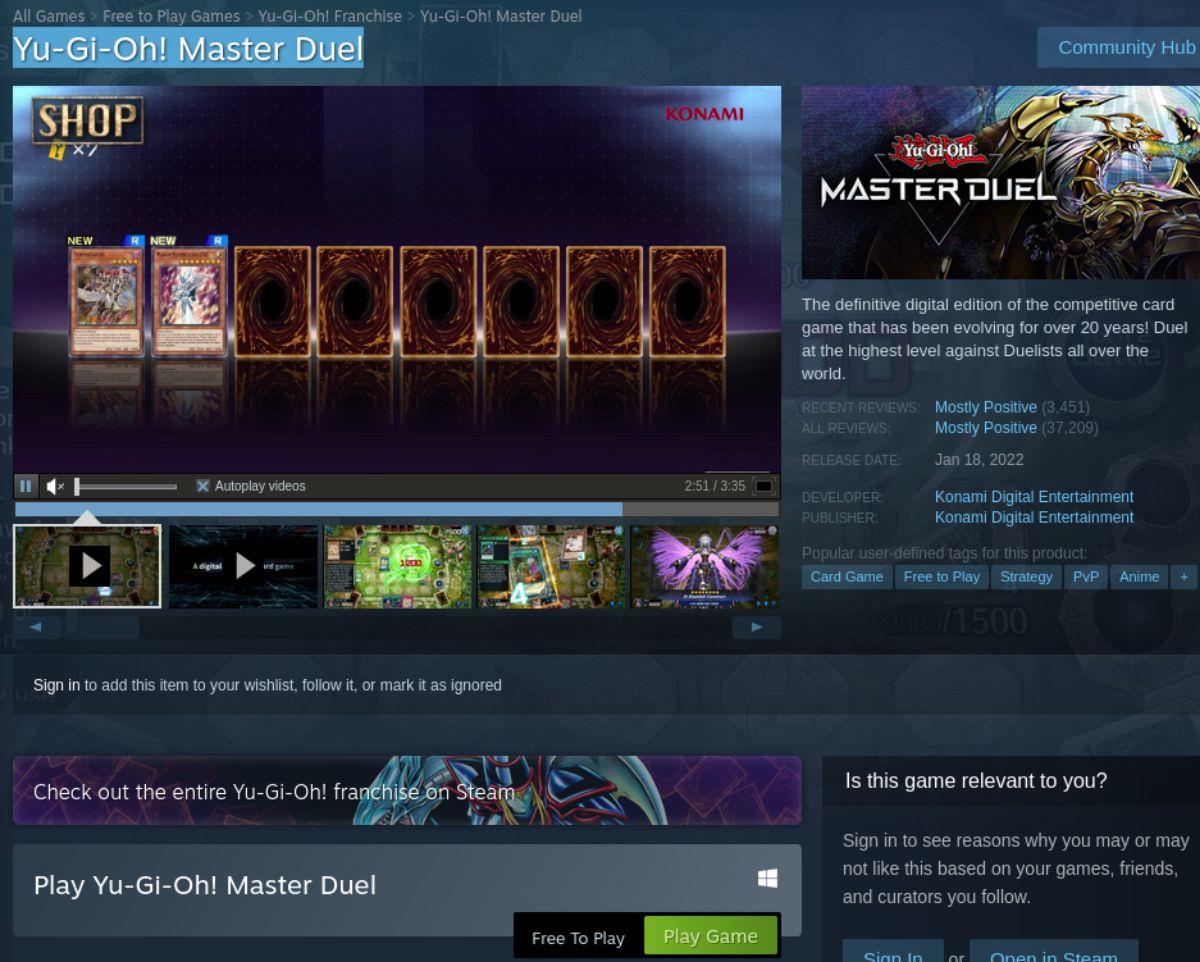
Passaggio 4: trova il pulsante "Libreria" e selezionalo per accedere alla tua libreria di Steam. All'interno della tua raccolta, individua Yu-Gi-Oh! Master Duel e fai clic sul pulsante blu "INSTALLA".
Dopo aver selezionato il pulsante "INSTALLA" con il mouse, Steam inizierà a scaricare il gioco sul tuo computer.

Passaggio 5: al termine del download del gioco, il pulsante blu "INSTALLA" diventerà un pulsante verde "GIOCA". Seleziona questo pulsante per avviare Yu-Gi-Oh! Master Duel sul tuo PC Linux.
Controlla facilmente i computer della tua rete con KontrolPack. Collega e gestisci computer con sistemi operativi diversi senza sforzo.
Vuoi eseguire automaticamente alcune attività ripetute? Invece di dover cliccare manualmente più volte su un pulsante, non sarebbe meglio se un'applicazione...
iDownloade è uno strumento multipiattaforma che consente agli utenti di scaricare contenuti senza DRM dal servizio iPlayer della BBC. Può scaricare video in formato .mov.
Abbiamo trattato le funzionalità di Outlook 2010 in modo molto dettagliato, ma poiché non verrà rilasciato prima di giugno 2010, è tempo di dare un'occhiata a Thunderbird 3.
Ogni tanto tutti abbiamo bisogno di una pausa, se cercate un gioco interessante, provate Flight Gear. È un gioco open source multipiattaforma gratuito.
MP3 Diags è lo strumento definitivo per risolvere i problemi nella tua collezione audio musicale. Può taggare correttamente i tuoi file mp3, aggiungere copertine di album mancanti e correggere VBR.
Proprio come Google Wave, Google Voice ha generato un certo fermento in tutto il mondo. Google mira a cambiare il nostro modo di comunicare e poiché sta diventando
Esistono molti strumenti che consentono agli utenti di Flickr di scaricare le proprie foto in alta qualità, ma esiste un modo per scaricare i Preferiti di Flickr? Di recente siamo arrivati
Cos'è il campionamento? Secondo Wikipedia, "È l'atto di prendere una porzione, o campione, di una registrazione sonora e riutilizzarla come strumento o
Google Sites è un servizio di Google che consente agli utenti di ospitare un sito web sul server di Google. Ma c'è un problema: non è integrata alcuna opzione per il backup.



![Scarica FlightGear Flight Simulator gratuitamente [Divertiti] Scarica FlightGear Flight Simulator gratuitamente [Divertiti]](https://tips.webtech360.com/resources8/r252/image-7634-0829093738400.jpg)




